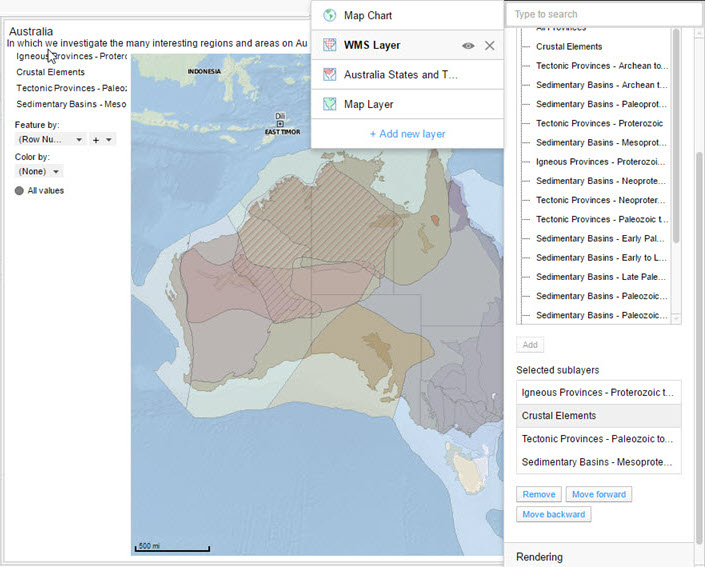Konfigurieren einer WMS-Ebene und einer untergeordneten WMS-Ebene
Nachdem Sie eine gültige WMS-Ebene (Web Map Service) hinzugefügt haben, verwenden Sie ihre Eigenschaften, um ihre Darstellung in der Landkartendiagramm-Visualisierung zu optimieren.
Vorbereitungen
Prozedur
Beispiel für eine konfigurierte WMS-Ebene mit untergeordneten Ebenen
- Titel und Beschreibung des Landkartendiagramms enthalten Informationen zur Visualisierung.
- Die WMS-Ebene zeigen den Dienst von http://services.ga.gov.au/gis/services/Geological_Provinces_2013/MapServer/WMSServer?request=GetCapabilities an.
- Darstellung wurde auf semitransparent festgelegt, sodass das Land und die Gebiete unter der WMS-Ebene angezeigt werden.
- Landkarte zeigt die vier ausgewählten (in der Legende aufgeführten) untergeordneten Ebenen an. Die Auflistung der ausgewählten untergeordneten Ebenen (beginnend mit der obersten) entspricht der Platzierung (beginnend mit dem Vordergrund) in der Landkartendiagramm-Visualisierung. Beachten Sie, dass die untergeordneten Ebenen auch in der Legende angezeigt werden.
- Die Legende wird auf der linken Seite der Landkartendiagramm-Visualisierung angezeigt.
- Die zugrunde liegende Funktionsebene zeigt die Staatsgrenzen an.
- Die zugrunde liegende Kartenebene zeigt die Küstenlinie und den Ozean an.
Rendering-Tipps
Auf der Eigenschaftenseite Rendering können Sie Eigenschaften ändern, die die Darstellungsgeschwindigkeit der Karte beeinflussen.
Wenn Ihr WMS-Server die kachelbasierte Darstellung unterstützt, wird die Karte schneller geladen. Die kachelbasierte Darstellung generiert jedoch mehr Aufrufe des WMS-Servers. D. h., wenn für die Anzahl der Anfragen ein Grenzwert gilt, riskieren Sie möglicherweise, dass dieser Grenzwert erreicht wird und keine Bilder vom Server abgerufen werden können. Damit die Karte beim erneuten Öffnen der Analyse schneller geladen wird, sollten Sie die Einstellung „Cachebilder aus WMS-Server“ verwenden. Diese verringert die Anzahl der Anfragen an den WMS-Server.